Word 中提供了追踪和标记文档中出现拼写和语法错误的功能,我们可以通过这些标记及时发现错误,进而参考系统提出的建议进行修改,而对于一些具有特殊用法但被系统标记为语法错误的标记,可将其忽略,word 中校对文档的拼写和语法操作如下:
1、单击“拼写和语法”按钮
新建一个word文档,切换至“审阅”选项卡,在“校对”组中单击“拼写和语法”按钮,如下图1所示。
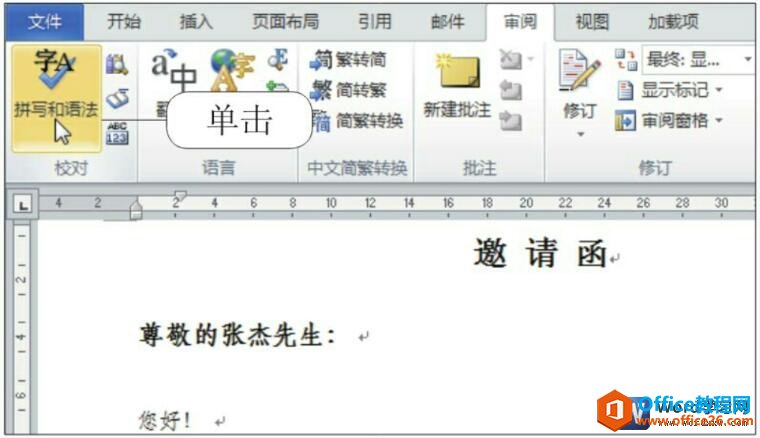
图1
2、显示输入错误的内容
弹出“拼写和语法:中文(中国)”对话框,在“输入错误或特殊用法”列表框中以加粗黑体显示了有误的词或短语,若确实错误可进行修改,单击“下一句”按钮,如下图2所示。
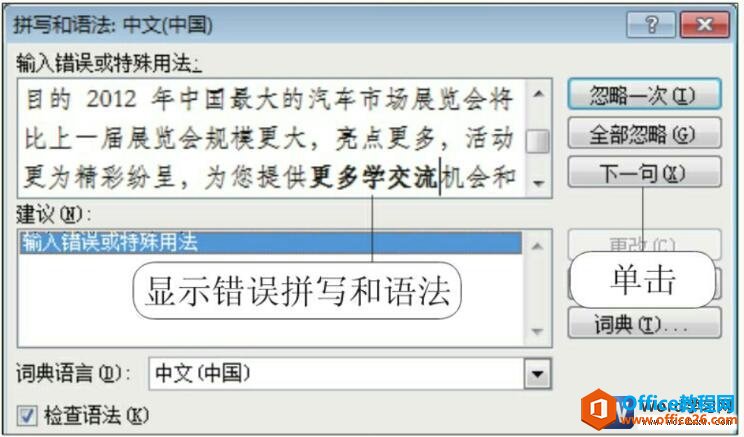
图2
word中对文档进行简繁转换
在Word中对文档进行简繁转换,既可将简体转换为繁体,也可将繁体转换为简体,操作非常简便,而且也非常的实用,适合香港的朋友使用。1、单击简转繁按钮打开一篇word文档,选择文档中
3、显示下一处错误
自动跳转到下一处拼写或语法错误处,用户可以选择合适的方法进行处理,单击“下一句”按钮,如下图3所示。
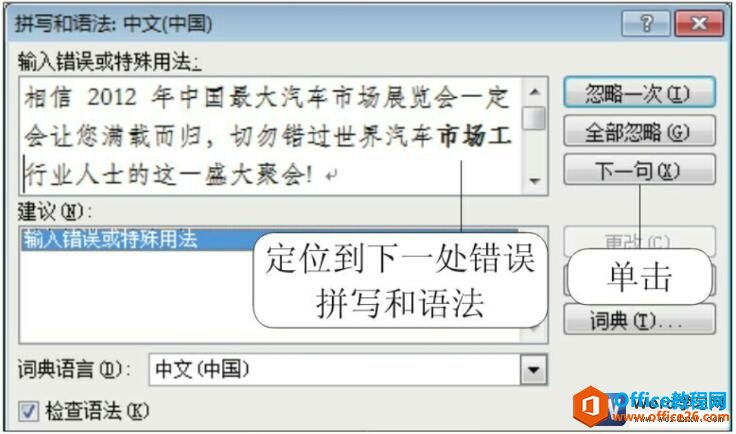
图3
4、完成文档的拼写和语法的校对
当完成拼写和语法检查后,将弹出Microsoft Word提示框,提示拼写和语法检查已完成,单击“确定”按钮,如下图4所示,文中的绿色标记将被消除。

图4
我们学会了word 中校对文档的拼写和语法后,针对文章中出现的语法和拼写错误就可以自动检测出来了,当然这个功能页不是万能的,针对重要的文件还是建议大家自己阅读检查。
如何利用word英语助手翻译中文
Word自带了一些语言转换功能,如利用英语助手将当前文档转换为英文文档,或者将文档进行简繁互换,从而轻松地完成文档的翻译工作,特别是那些对英文和繁体不是很熟悉的用户,这一功能


